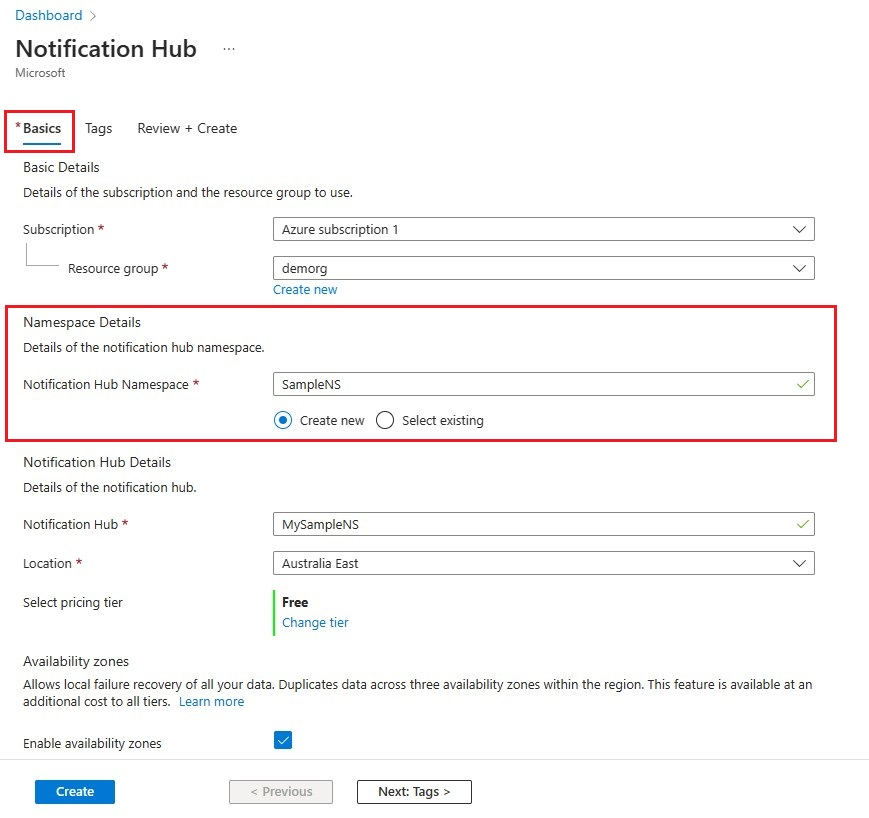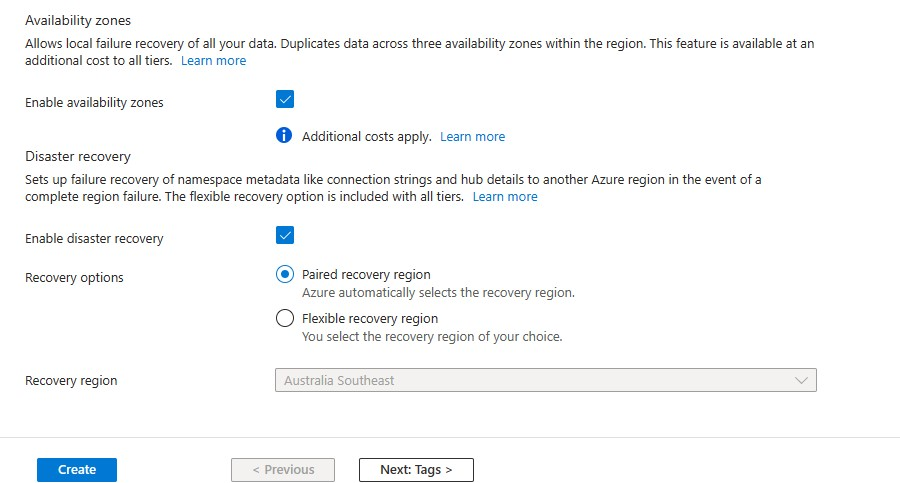Verschieben von Ressourcen zwischen Azure-Regionen
In diesem Artikel wird beschrieben, wie Sie Ressourcen aus Azure Notification Hubs in eine andere Azure-Region verschieben. Stark zusammengefasst sieht der Vorgang so aus:
- Erstellen Sie einen Zielnamespace mit einem anderen Namen.
- Exportieren Sie die Registrierungen aus dem vorherigen Namespace.
- Importieren Sie die Registrierungen in den neuen Namespace in der gewünschten Region.
Übersicht
In einigen Szenarien müssen Sie evtl. Dienstressourcen aus verschiedenen geschäftlichen Gründen zwischen Azure-Regionen verschieben. Diese können zu einer neu verfügbaren Region wechseln. Möglicherweise möchten Sie Features oder Dienste bereitstellen, die nur in einer bestimmten Region verfügbar sind, aufgrund interner Richtlinien- oder Konformitätsanforderungen verschieben oder Kapazitätsprobleme lösen.
Namen eines Azure Notification Hubs Namespace sind eindeutig, und Registrierungen gelten pro Hub. Um also eine solche Verschiebung durchzuführen, müssen Sie einen neuen Hub in der gewünschten Region erstellen und dann die Registrierungen zusammen mit allen anderen relevanten Daten in den neu erstellten Namespace verschieben.
Erstellen eines Notification Hubs-Namespace mit einem anderen Namen
Führen Sie die folgenden Schritte aus, um einen neuen Notification Hubs Namespace zu erstellen. Geben Sie auf der Registerkarte Grundlagen alle erforderlichen Informationen ein, einschließlich der gewünschten Zielregion für den Namespace.
Melden Sie sich beim Azure-Portal an.
Wählen Sie im Menü links Alle Dienste aus.
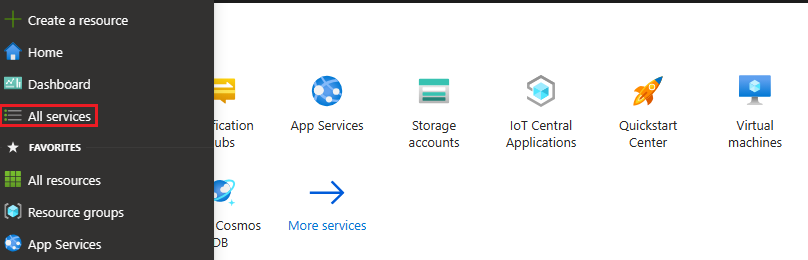
Geben Sie Notification Hubs in das Textfeld Dienste filtern ein. Wählen Sie das Sternsymbol neben dem Dienstnamen aus, um den Dienst im linken Menü zum Abschnitt FAVORITEN hinzuzufügen. Wählen Sie Notification Hubs aus.
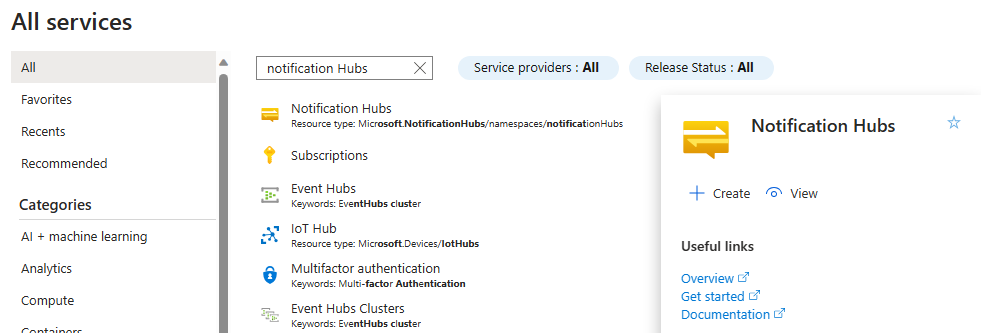
Wählen Sie auf der Seite Notification Hubs in der Symbolleiste die Option Erstellen aus.
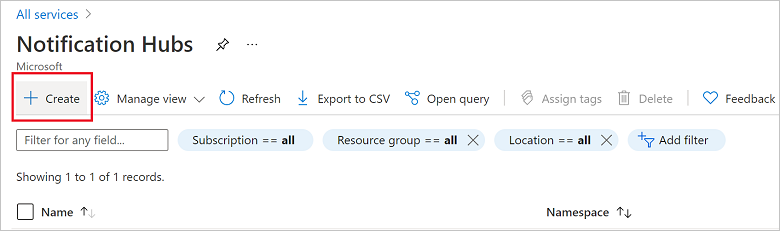
Führen Sie auf der Registerkarte Grundlagen der Seite Notification Hub die folgenden Schritte aus:
Wählen Sie unter Abonnement den Namen des Azure-Abonnements aus, das Sie verwenden möchten, und wählen Sie dann eine vorhandene Ressourcengruppe aus, oder erstellen Sie eine neue Ressourcengruppe.
Geben Sie unter Namespacedetails einen eindeutigen Namen für den neuen Namespace ein.
Ein Namespace enthält mindestens einen Notification Hub. Geben Sie daher unter Notification Hub-Details einen Namen für den Hub ein.
Wählen Sie im Dropdown-Listenfeld Standort einen Wert aus. Dieser Wert gibt den Standort an, an dem der Hub erstellt werden soll.
Überprüfen Sie die Option Verfügbarkeitszonen. Wenn Sie eine Region mit Verfügbarkeitszonen ausgewählt haben, ist das Kontrollkästchen standardmäßig aktiviert. Verfügbarkeitszonen sind ein kostenpflichtiges Feature, für das in Ihrem Tarif zusätzliche Gebühren anfallen.
Wählen Sie Ihre Option für die Notfallwiederherstellung aus: Keine, Gekoppelte Wiederherstellungsregion oder Flexible Wiederherstellungsregion. Wenn Sie Gekoppelte Wiederherstellungsregion auswählen, wird die Failoverregion angezeigt. Wenn Sie Flexible Wiederherstellungsregion auswählen, verwenden Sie die Dropdownliste, um aus einer Liste mit Wiederherstellungsregionen auszuwählen.
Klicken Sie auf Erstellen.
Wählen Sie nach Abschluss der Bereitstellung die Option Zu Ressourcengruppe wechseln.
Nachdem der neue Namespace erstellt wurde, legen Sie die PNS-Anmeldeinformationen im neuen Namespace fest und erstellen Sie entsprechende Richtlinien im neuen Namespace.
Exportieren und Ändern von Registrierungen
Nachdem der neue Namespace in der Region erstellt wurde, in die Sie die Ressource verschieben möchten, exportieren Sie alle Registrierungen in einem Massenvorgang und importieren Sie diese in den neuen Namespace. Wie das geht, sehen Sie unter Export und Import von Registrierungen von Azure Notification Hubs als Massenvorgang.
Löschen des vorherigen Namespace (optional)
Nach Abschluss des Registrierungsexports aus Ihrem alten Namespace in den neuen Namespace können Sie auf Wunsch den alten Namespace löschen.
Wechseln Sie zum vorhandenen Namespace in der vorherigen Region.
Klicken Sie auf Löschen und geben Sie dann den Namespacenamen erneut in den Bereich Namespace löschen ein.
Klicken Sie Löschen unten im Bereich Namespace löschen.
Nächste Schritte
Die folgenden Artikel sind Beispiele für andere Dienste, für die ein Artikel zum Verschieben von einer Region in die andere vorhanden ist.